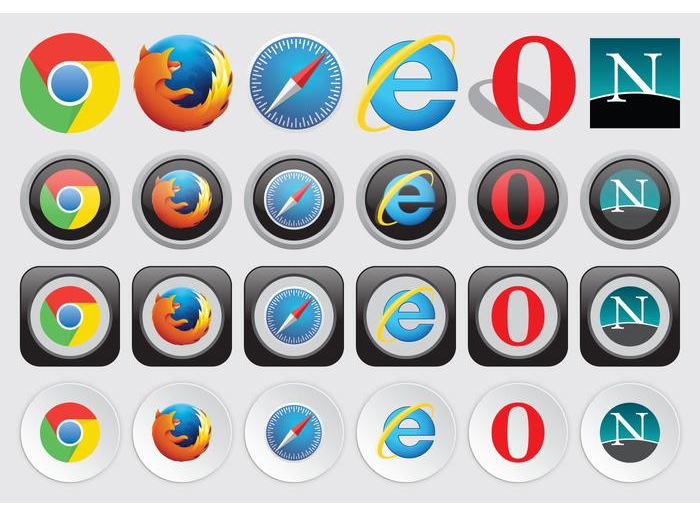Что значит браузер?
Попадая в Интернет, мы сталкиваемся с массой непонятных терминов, многие из которых являются заимствованными из английского языка.
Это относится, в частности, к термину «брáузер», произошедшему от английского глагола «to browse», который означает «просматривать», «пролистывать».
Таким образом, «интернет браузер» («Web browser») дословно переводится как «просмотрщик Интернета».
Браузер: что это значит?
Браузер – программа для просмотра страниц Интернета (точнее, Всемирной паутины).
Поклонники русского языка вместо слова «браузер» предпочитают использовать слово «обозреватель», но по сути это одно и то же. Браузер или обозреватель являются программой, превращающей непонятные для нас коды интернет-сайтов в те симпатичные страницы, которые мы видим на своих экранах. Чтение этой статьи в данный момент возможно для Вас именно благодаря незаметной работе программы-браузера.
Интересный факт об английском слове «browser», позволяющий лучше понять, что значит браузер. Этот термин является многозначным, то есть, имеет несколько разных значений в английском языке. Так же в русском языке слово «ключ» — многозначное:
Этот термин является многозначным, то есть, имеет несколько разных значений в английском языке. Так же в русском языке слово «ключ» — многозначное:
- ключ от двери,
- ключ в смысле «родник»,
- ключ как код к шифру и т.п.
Аналогично, браузер, кроме того, что это компьютерная программа, в теории экологии еще означает растительноядное животное, питающееся за счет листвы и веток с верхушек деревьев. Классический пример такого браузера – жираф.
Мне нравится такая аналогия между компьютерным браузером и экологическим браузером, то есть жирафом. Эту аналогию можно выразить словами из песни «мне сверху видно все, ты так и знай».
Жираф видит все верхушки деревьев, пригодные для пропитания, а интернет-браузер видит все интернет-сайты, позволяет вывести их на экран пользователя и тем самым является нашим путеводителем по бескрайним просторам сети Интернет.
Браузеры используются также на различных мобильных устройствах, позволяющих выходить в Интернет: смартфонах, коммуникаторах, сотовых телефонах и т. п.
п.
Какие бывают браузеры?
Самые распространенные браузеры в настоящее время:
- Internet Explorer (теперь это Internet Explorer),
- Google Chrome,
- Mozilla Firefox,
- Opera,
- Safari.
Если на компьютере установлена операционная система Windows, то в ее состав автоматически входит браузер Internet Explorer. «Мы с Тамарой ходим парой», так и Windows всегда поставляется вместе с Internet Explorer. В Windows 10 браузер сменил название на Microsoft Edge.
Если компьютер с операционной системой Mac OS, то вместе с ней идет браузер Safari от компании Apple.
Браузеры Google Chrome, Mozilla Firefox и Opera – бесплатные программы, по желанию пользователя устанавливаются на компьютер с официальных сайтов этих браузеров. Обратите внимание, что при скачивании с официальных сайтов никаких SMS и прочей платы за их установку на свой компьютер НЕ требуется.
Конечно, есть еще много других браузеров, помимо вышеперечисленных пяти, но обычному пользователю вполне хватает одного – двух браузеров по той причине, что один браузер уже встроен в операционную систему, а второй браузер устанавливают «для души». Например, для души у меня раньше был браузер Mozilla FireFox, сейчас — Google Chrome.
Например, для души у меня раньше был браузер Mozilla FireFox, сейчас — Google Chrome.
Как зайти в браузер: три варианта
1-ый вариант как зайти в браузер:
с помощью ярлыка браузера на Рабочем столе или с помощью значка браузера на Панели задач.
Для этого компьютер должен быть подключен к Интернету. Если Вы купили компьютер с установленным программным обеспечением, то это значит, что браузер уже есть на Вашем компьютере и мимо него Вы не пройдете.
Браузер является программой, поэтому на вопрос «как зайти в браузер» можно ответить так: «надо открыть браузер также, как обычную программу».
- Для этого надо 2 раза щелкнуть
- по ярлыку браузера на Рабочем столе,
- либо по значку браузера в Панели задач.
Ярлык браузера отличается от значка браузера тем, что у ярлыка есть маленькая стрелка в левом нижнем углу.
Ниже на рисунке представлены следующие значки браузеров на Панели задач (обозначены цифрами 1-4):
1 – Internet Explorer
2 – Opera
3- Mozilla FireFox
4 – Google Chrom.
Ярлыки браузеров на Рабочем столе Windows 7 выглядят так, как представлено на рисунке (цифры 5-8):
5 — ярлык для браузера Google Chrom,
6 — ярлык для браузера Mozilla FireFox,
7 – ярлык для браузера Opera,
8 — ярлык для браузера Internet Explorer.
Еще два варианта, чтобы открыть браузер
Второй способ — с помощью запуска программы-браузера.
Заходим в меню Пуск. Для Windows XP щелкаем по опции «Программы», в открывшемся списке ищем браузер. По крайней мере, Internet Explorer должен быть, ибо этот браузер является обязательной программой, входящей в состав Windows.
Аналогично действуем для Windows 7: Пуск – Все программы – браузер, например, Internet Explorer:
3-ий вариант.
Кликните по любой гиперссылке, любому ярлыку или значку, который предполагает выход в Интернет.
При этом автоматически запускается браузер, установленный на Вашем компьютере по умолчанию. Запустив браузер предложенным способом, дальше можно пользоваться им по своему усмотрению.
Запустив браузер предложенным способом, дальше можно пользоваться им по своему усмотрению.
Как закрыть браузер: три варианта
1-ый вариант. Браузер является программой, поэтому его можно закрыть так же, как другие программы. Обычно для этого используется крестик в правом верхнем углу. Если по нему кликнуть, то может появиться окно «Закрыть все вкладки или только текущую?»
Если кликнуть по кнопке «Закрыть текущую вкладку», то эта вкладка будет закрыта, а все остальные вкладки и сам браузер останутся открытыми.
Если кликнуть по кнопке «Закрыть все вкладки», то будут закрыты все вкладки, и при этом браузер тоже будет закрыт.
2-ой вариант как закрыть браузер. Можно воспользоваться сочетанием горячих клавиш ALT+F4. При этом также может появиться окно «Закрыть все вкладки или только текущую?», о котором написано в 1-ом варианте.
3-ий вариант как закрыть браузер. Если с помощью 1-ого или 2-ого варианта не получается закрыть браузер, например, из-за рекламы, тогда придется принудительно закрывать браузер как зависшую программу.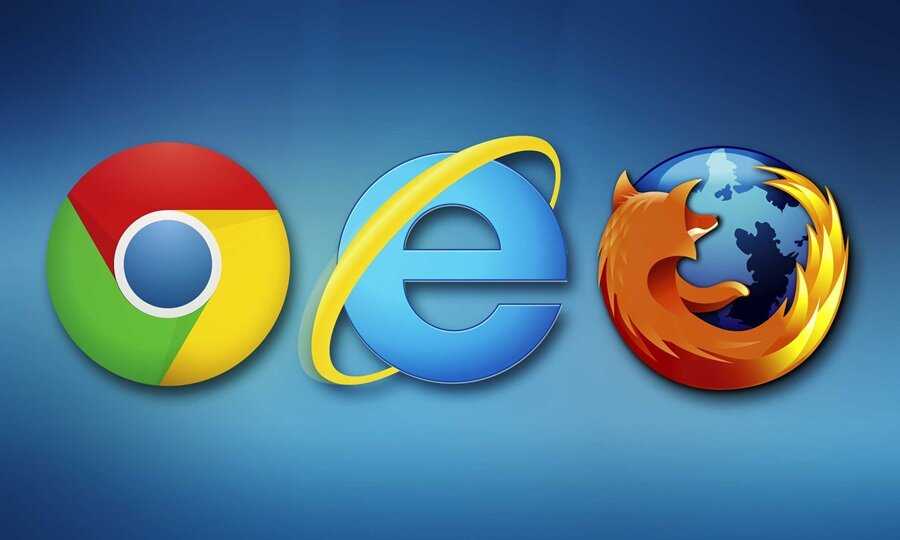 Для этого запускаем Диспетчер задач с помощью горячих клавиш CTRL+ALT+DEL. Там следует найти процесс с браузером (для Internet Explorer это explorer.exe) и нажать на кнопку «Завершить процесс».
Для этого запускаем Диспетчер задач с помощью горячих клавиш CTRL+ALT+DEL. Там следует найти процесс с браузером (для Internet Explorer это explorer.exe) и нажать на кнопку «Завершить процесс».
С Диспетчером задач надо быть аккуратным, ибо при случайном удалении важного системного процесса можно разрушить работоспособность компьютера.
Я пользуюсь чаще браузером Google Chrome, поэтому привожу для него отдельно процесс принудительного закрытия «зависшего» приложения или веб-страницы:
- В правом верхнем углу браузера Google Chrome кликните по значку гаечного ключа :
- В открывшемся при этом окне щелкните по опции Инструменты.
- В новом окне кликните по опции Диспетчер задач.
- Найдите «зависшее» приложение или веб-страницу и кликните по нему мышкой.
- Нажмите на кнопку «Завершить».
Еще почитать:
1. Пять официальных браузеров
2. Браузер предлагает сделать его основным. Нужно ли с этим соглашаться?
3. Гуглим без Гугла или 5 альтернативных поисковых систем в помощь
Гуглим без Гугла или 5 альтернативных поисковых систем в помощь
4. Топ 10 горячих клавиш, которые полезно знать каждому пользователю ПК
5. Что значит Интернет провайдер
Значки в Умной строке. Справка
В В адресную строку можно вводить поисковые запросы — Браузер сам поймет, что вам нужно.
«}}»> расположены значки, которые дают быстрый доступ к различным инструментам и информации о текущем сайте.
В таблице приведены основные значки Умной строки.
| Значок | Описание |
|---|---|
| Вернуться на предыдущую страницу. Появляется только на вкладках, в которых вы просмотрели несколько страниц. Нажмите правой кнопкой мыши, чтобы увидеть историю последних переходов. Не отключается. | |
Перейти к следующей странице. Появляется только на вкладках, в которых вы просмотрели несколько страниц. Нажмите правой кнопкой мыши, чтобы увидеть историю последних переходов. Не отключается. Появляется только на вкладках, в которых вы просмотрели несколько страниц. Нажмите правой кнопкой мыши, чтобы увидеть историю последних переходов. Не отключается. | |
Перейти на главную страницу Яндекса (www.ya.ru). Отключается в настройках. | |
| Обновить страницу. Не отключается. | |
, | Значки безопасности комплексной системы защиты Protect. Отображаются справа и слева от Умной строки и отражают статус безопасности. Полный список значков здесь. Частично отключаются в настройках. |
| Отключить блокировку трекеров. Число в значке показывает количество заблокированных трекеров. | |
Перевести страницу, видео и картинки на язык, который используется в интерфейсе Яндекс Браузера. Отключается в настройках. Отключается в настройках. | |
| Попросить Алису прочесть страницу вслух. Скрыть значок можно в настройках. | |
| Включить режим чтения. Если значка нет на текущей странице, значит режим чтения для этой страницы включить нельзя. Отключается в настройках. | |
| Посмотреть общее число отзывов о текущем сайте, а также соотношение позитивных и негативных оценок. Отключаются в настройках. | |
| Открыть закладки. Не отключается. | |
Открыть функции расширения. После включения некоторых расширений их значок появляется справа от Умной строки. Чтобы скрыть значок, нажмите на него правой кнопкой мыши и выберите Открепить из быстрого запуска. | |
| Открыть сохраненные в Браузере пароли, банковские карты и данные автозаполнения. Чтобы скрыть значок, нажмите на него правой кнопкой мыши и выберите Скрыть кнопку. | |
| Перейти в загрузки. Не отключается. |
Кнопка находится в Умной строке слева. Чтобы убрать ее:
В правом верхнем углу нажмите → Настройки → Интерфейс.
Отключите опцию Показывать кнопку «Яндекс».
Написать в службу поддержки
Была ли статья полезна?
28 274 иконки браузера — бесплатно в SVG, PNG, ICO
Получите неограниченный доступ к более чем 5,5 миллионам активов
Получить полный доступБраузер Значок
Скорость браузера Значок
Браузер Значок
Браузер Значок
Браузер Значок
Браузер Значок
Браузер Значок
Браузер Значок
Браузер Значок
Браузер Значок
Браузер Значок
Браузер Значок
Браузер Значок
Браузер Значок
Браузер Значок
Браузер Значок
Браузер Значок
Браузер Значок
Браузер Значок
Браузер Значок
Запрос браузера Значок
Ответ браузера Значок
Браузер Значок
Браузер Значок
Браузер Значок
Браузер Значок
Браузер Значок
Браузер Значок
Скорость браузера Значок
Браузер Значок
Браузер Значок
Браузер Значок
Браузер Значок
Браузер Значок
Браузер Значок
Браузер Значок
Браузер Значок
Браузер Значок
Браузер Значок
Браузер Значок
Браузер Значок
Браузер Значок
Браузер Значок
Браузер Значок
Браузер Значок
Браузер Значок
Браузер Значок
Браузер Значок
Поиск в браузере Значок
Браузер Значок
Браузер Значок
Браузер Значок
Браузер Значок
Браузер Значок
Браузер Значок
Браузер Значок
Браузер Значок
Браузер Значок
Браузер Значок
Браузер Значок
Браузер Значок
Браузер Значок
Браузер Значок
Браузер Значок
Браузер Значок
Браузер Значок
Браузер Значок
Браузер Значок
Браузер Значок
Браузер Значок
Браузер Значок
Браузер Значок
Браузер Значок
Браузер Значок
Браузер Значок
Браузер Значок
Браузер Значок
Браузер Значок
Браузер
Значок
Браузер Значок
Браузер Значок
Браузер Значок
Браузер Значок
Браузер Значок
Браузер Значок
Браузер Значок
Браузер Значок
Браузер Значок
Браузер Значок
Браузер Значок
Браузер Значок
Браузер Значок
Браузер Значок
Браузер Значок
Безопасность браузера Значок
Браузер Значок
Браузер Значок
Браузер Значок
Браузер Значок
Браузер Значок
Браузер Значок
Браузер Значок
Браузер Значок
Браузер Значок
Браузер Значок
Браузер Значок
Браузер Значок
Браузер Значок
Браузер Значок
Браузер Значок
Браузер Значок
Браузер Значок
Браузер Значок
Браузер Значок
Браузер Значок
Браузер Значок
Браузер Значок
Браузер Значок
Браузер Значок
Браузер Icon
Иконки браузера скачать бесплатно
Расширенный поиск Запросить дизайн
[Значки] Браузеры flock ( 178.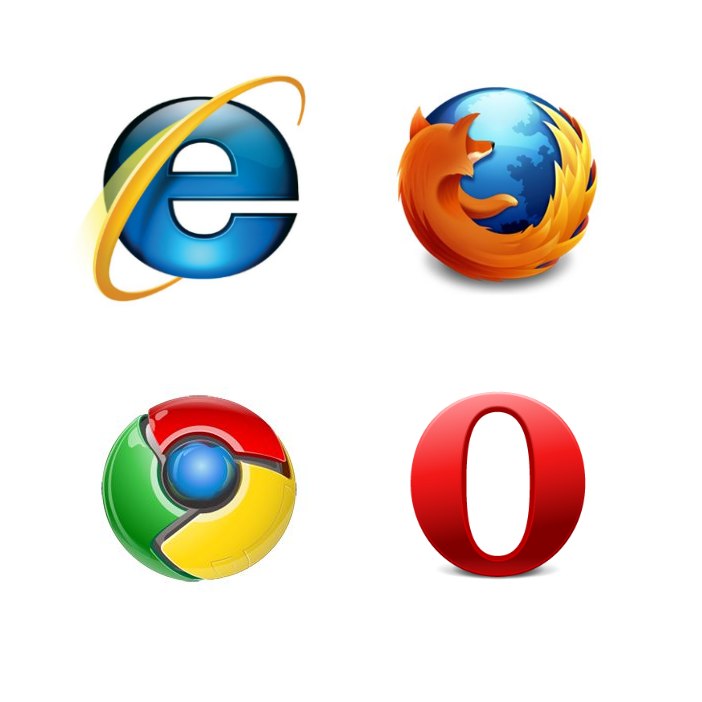 15KB )
15KB )
Royalflushxx (Сэм Батчер)
[Значки] Браузер ( 90,73 КБ )
Уолрик (Эрик Рибейро)
[Значки] Google ( 84,41 КБ )
Значок быстрого доступа
[Значки] Safari ( 132,07 КБ )
Делекет (Джоджо Мендоса)
[Значки] Firefox ( 83,96 КБ )
Павелакб
[ Иконки ] Браузерная опера ( 96.10KB )
[Значки] Браузер ( 171,61 КБ )
Тьяго Силва
[Значки] Windows 7 т. е. (109,18 КБ)
е. (109,18 КБ)
Тонев
[Значки] 2008 bubu II chrome collection ( 86.28KB )
[Значки] Firefox v2 (91.09KB)
Павелакб
[Значки] Браузер IE ( 136,15 КБ )
Royalflushxx (Сэм Батчер)
[Значки] Пакет значков веб-браузера ( 767,44 КБ )
дзен-никки
[Значки] Safari ( 180,79 КБ )
Данедхел (Гэри)
[Значки] Firefox ( 131,51 КБ )
Бенджигарнер (Винсент Гарнье)
[ Иконки ] Мои закладки Firefox ( 65.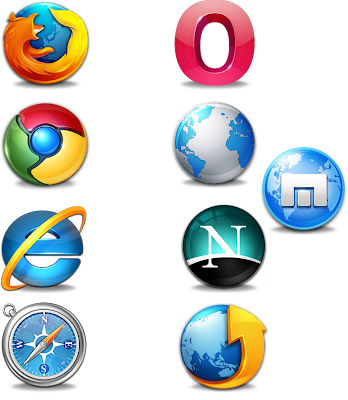 05KB )
05KB )
Делекет (Джоджо Мендоса)
[Значки] Браузер Firefox ( 216.32KB )
Royalflushxx (Сэм Батчер)
[ Иконки ] Набор иконок для браузеров ( 3.23MB )
Татиче
[Значки] Firefox ( 187,09 КБ )
Данедхел (Гэри)
[Значки] Google ( 55,99 КБ )
Evermor Design (Джейсон Мортимер)
[Значки] Safari ( 132,70 КБ )
Гордон Ирвинг
[Значки] Браузер Chrome ( 152,04 КБ )
Royalflushxx (Сэм Батчер)
[Значки] Веб-браузер ( 128,66 КБ )
радвизуал
[Значки] Google ( 67,58 КБ )
Индивидуальный дизайн значков
Делекет (Джоджо Мендоса)
браузер значки веб-браузера веб-браузер интернет-браузер firefox окно браузера Internet Explorer браузер значки интернет-браузера интернет-браузеры браузеры элементы браузера браузер Opera браузер Windows веб-сайт значок браузера значок значок стрелка браузера значок веб-браузера значок интернет-браузера значок браузера google
Загрузка дополнительных элементов, пожалуйста, подождите.